Clique em Ferramentas¹ e logo em seguida em Configurar Contas².
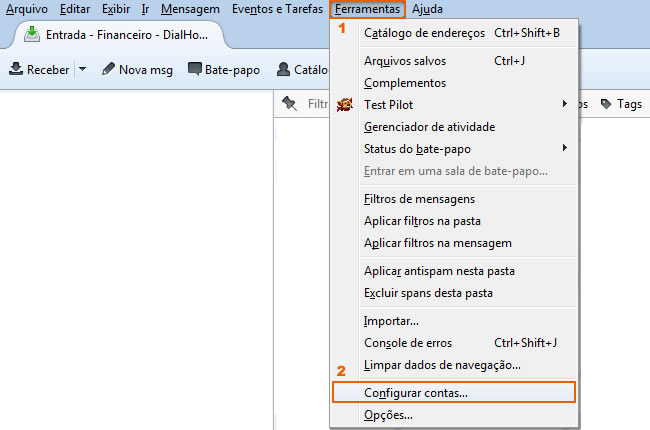
- Na tela “Configurar contas” , clique em Ações de Contas¹ depois em Nova conta de e-mail…²
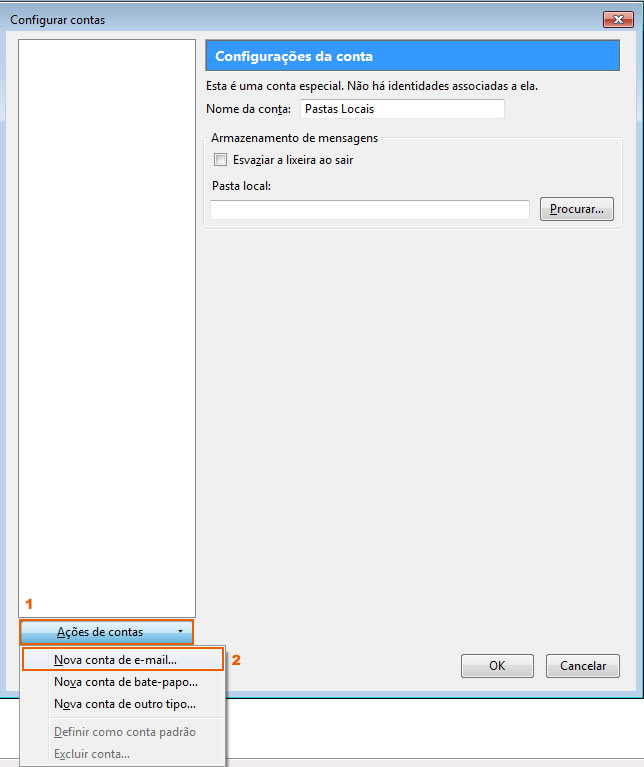
Preencha todos os campos conforme abaixo e após terminar o preenchimento clique em Continuar:
- Seu nome: digite aqui seu nome
- Endereço de e-mail: seu e-mail completo
- Senha: a senha do e-mail
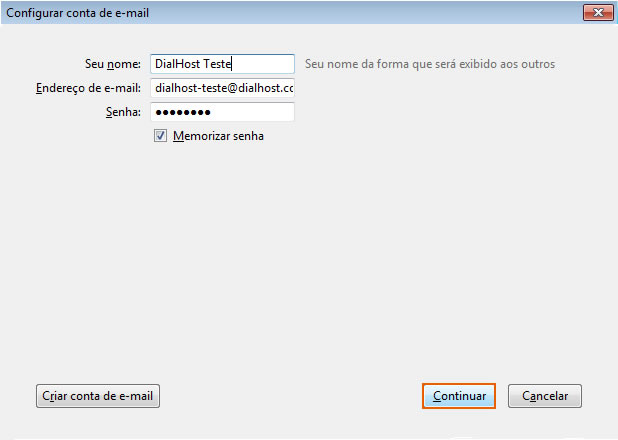
O Thunderbird pesquisa as informações necessárias do servidor de e-mails para facilitar a configuração.
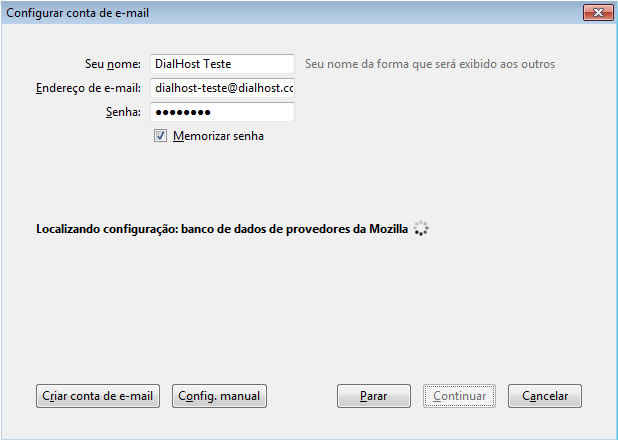
Após a atualização da pesquisa de configuração selecione a opção “POP3” e depois clique no botão “Config. Manual”.
Preencha todos os campos¹:
— Recebimento: POP3:
Nome do servidor: pop.seudominio.com.br
Porta: 110
SSL: Nenhuma
Autenticação: Senha normal
Nome de Usuário: E-mail completo Ex: nome@seudominio.com.br
— Envio: SMTP:
Nome do servidor: smtp.seudominio.com.br
Porta: 587
SSL: Nenhuma
Autenticação: Senha normal
Nome de Usuário: E-mail completo Ex: nome@seudominio.com.br
Após o preenchimento, clique na opção Concluir².
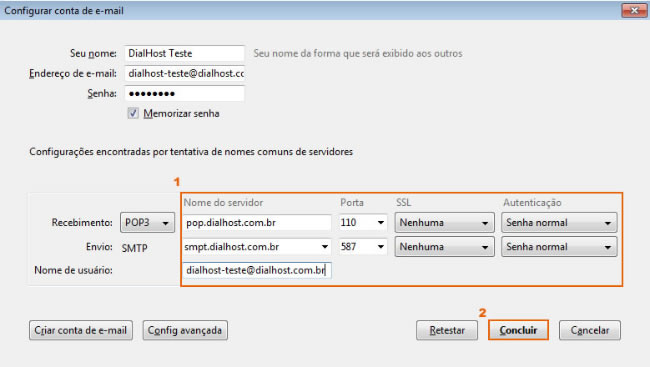
Será aberta uma nova janela com um alerta, pois a conta não usa criptografia.
Marque a opção “Entendo os riscos” e clique em Concluir.
Esta configuração não vai danificar o seu serviço.
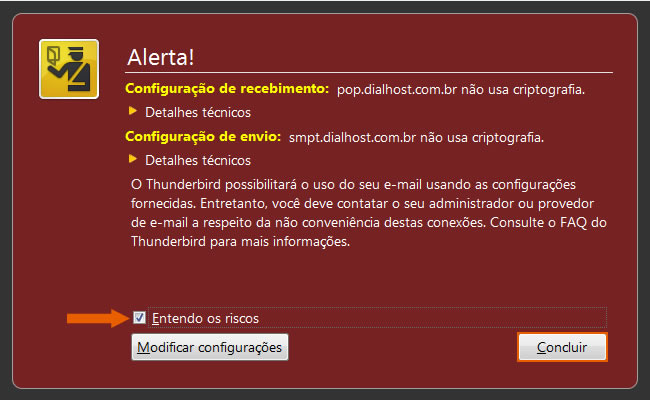
Na tela Configurar contas, clique em Servidor de envio (SMTP)¹, depois clique em Editar².
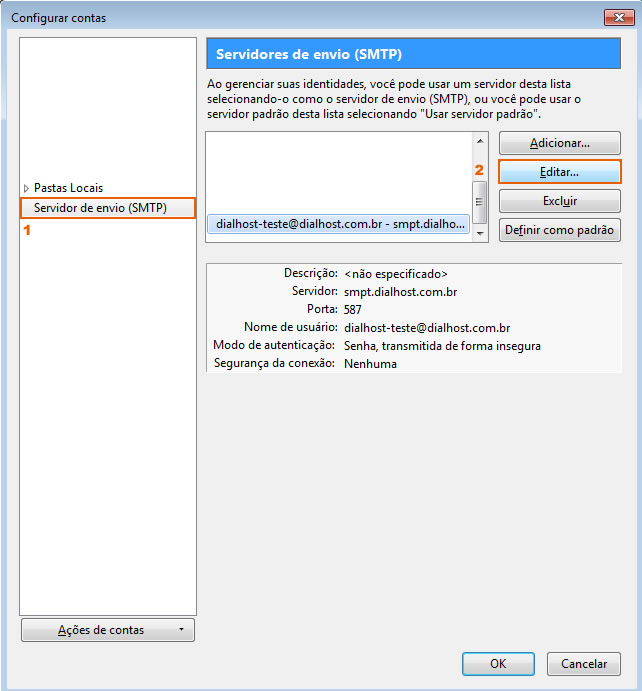
Na tela Servidor de envio (SMTP), edite as informações conforme abaixo e depois clique em OK para salvar.
- Descrição: Nome desejado
- Servidor: smtp.seudominio.com.br
- Porta: 587
- Segurança da conexão: Nenhuma
- Modo de autenticação: Senha, transmitida de forma insegura
- Nome de usuário: seu endereço de e-mail completo (Exemplo: nome@seudominio.com.br)

Tudo Pronto! Sua conta foi configurada com êxito.